
Videoformater kan være forvirrende, og noen kan detfungerer ikke i den valgte videospilleren, spesielt mer uklare formater som MKV. Det er ofte enklere eller til og med nødvendig å konvertere dem til noe mer brukbart, som MP4. Heldigvis er den konverteringen enkel å gjøre.
Merk: Vi bruker macOS for eksemplene og skjermbildene våre i denne artikkelen, men alle appene vi bruker her fungerer stort sett identisk på Windows.
Hva er MKV-filer, og hvorfor skal jeg konvertere dem?
MKV er ikke et videoformat. I stedet er det et multimediabeholderformat som brukes til å kombinere forskjellige elementer som lyd, video og teksting til en enkelt fil. Det betyr at du kan bruke hvilken som helst videokoding du vil ha i en MKV-fil, og fortsatt ha den avspilt.
I SLEKT: Hva er en MKV-fil, og hvordan spiller du dem?
Problemet oppstår med kompatibilitet. Ikke alle enheter eller videoapper kan spille av MKV-filer, og det gjelder spesielt på mobile enheter. MKV er åpen kildekode, og ikke en bransjestandard, så den har ikke støtte på mange enheter. Det fungerer ikke engang i Windows Media Player eller Quicktime, som standard for Windows og macOS.
Løsningen: Konverter MKV-filene dine til MP4. MP4 er kompatibel med de fleste enheter og apper, og du vil ikke miste mye kvalitet (om noen) til konverteringsprosessen.
Den enkleste løsningen: Bruk VLC
VLC er en open source media player, en av få som kan spille MKV, men den har også et skjult alternativ for å konvertere video.

Fra "File" -menyen (eller "Media" -menyen i Windows) velger du alternativet "Convert / Stream" (eller "Convert / Save" på Windows).

Dette konverterer ikke automatisk det du erser på, så du må dra filen inn i vinduet igjen. Etterpå kan du velge filformatet du vil bruke til lagring; VLC støtter de fleste formater, men MP4 er standard.

Når du har valgt formatet du ønsker, trykker du bare på "Lagre" -knappen og velger hvor du vil lagre den nye filen.
En mer fullstendig løsning: WinX Video Converter
Mens VLC utfører en enkel kode på en enkeltfil, er det mye mer under panseret som du kanskje vil kontrollere hvis du gjør et videoproduksjonsarbeid. For dette håndterer WinX VideoProc jobben godt.

Når du åpner den, bytter du til "Video" -fanen nederst, og det første skjermbildet du ser ber deg om å dra medier til den. Dra filen inn, så vil resten av kontrollene dukke opp.

Du kan også legge til hele mapper med videoer og bulkkode dem på en gang, men vi holder oss til en enkelt video foreløpig.
Igjen er standardkonverteringsalternativet MP4, så vi trenger ikke å endre mye der, men hvis du vil ta en titt under panseret, kan du dobbeltklikke på profilen for å endre innstillingene.

Herfra kan du endre mange alternativer, og de viktigste er:
- Bildekvalitet, for å justere kvaliteten i hver ramme, og kodehastigheten
- Bitrate, for å gjøre filer mindre til kvalitetskostnad
- Framerate, for å konvertere ned til 30 eller 24 fps video
- Oppløsning og sideforhold
Det er også alternativer for lydkodek, men lyd utgjør en så liten del av videoen, det er verdt å holde den på høye innstillinger.
Når du er ferdig med å konfigurere, kan du trykke på "Kjør" for å starte konverteringen.

Videokonvertering kan ta en stund, spesielt med større videoer, men når det er gjort vil appen automatisk åpne opp mappen der den lagret filene dine.
Åpen kildealternativer
WinX er shareware, og det kan du gjøre mye avting med prøveversjonen, er hele appen låst med mindre du betaler for premiumversjonen. Hvis du vil ha samme nivå av tilpasning gratis, er det verdt å prøve håndbremsen.
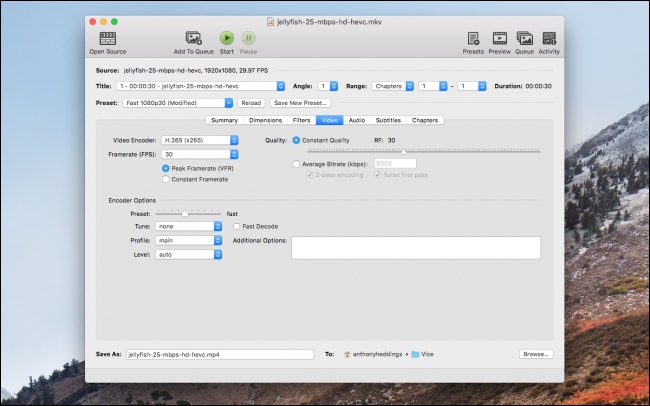
Håndbremsen er litt mer strømlinjeformet, men den ergrensesnitt kan være litt forvirrende. Med så mange alternativer og knapper er det litt vanskelig å finne ut hvilken som gjør hva, men de grunnleggende du trenger å vite er forhåndsinnstillingene (som påvirker kvaliteten og kodingshastigheten) og formatet (som standard til MP4 som de andre ).
Håndbrekk har en fin kø for å samle flerekoder, men har ikke det samme alternativet for å kode hele mapper som WinX gjør. Du kan imidlertid legge til flere filer hver for seg, og deretter legge dem alle til i køen. Det er likevel nyttig, siden koding av veldig store filer noen ganger kan ta timer avhengig av datamaskinens spesifikasjoner.
Bildetillegg: Halay Alex / Shutterstock








